Om din datorskärm börjar flimra när du flyttar muspekaren kan det här problemet vara riktigt distraherande.
Om du redan har startat om din dator men problemet kvarstår, har vi en rad felsökningslösningar som kan hjälpa dig att åtgärda problemet för gott.
Vad orsakar skärmflimmer?
Skärmflimmer orsakas vanligtvis av inaktuella eller skadade bildskärmsdrivrutiner. Det är därför att uppdatera eller installera om bildskärmsdrivrutinen är en lösning som fungerade för många användare.
Felsökning Skärmflimmer vid markörflyttning
Använd Alt + Tab
En intressant och snabb metod för att lösa detta problem består av genom att trycka på Alt- och Tab-knapparna för att växla mellan program utan att använda musen. Många användare bekräftade att denna enkla lösning gjorde susen för dem. Ge det ett försök innan du dyker in i mer komplexa felsökningsmetoder.
Kontrollera din bildskärmsdrivrutin
Som nämnts ovan, uppdatering, ominstallation eller återställning av bildskärmsdrivrutinerna gjorde susen för många användare.
- Öppna Enhetshanteraren.
- Leta sedan upp Grafikkort och utöka listan.
- Högerklicka sedan på din bildskärmsdrivrutin.
- Om du vill uppdatera drivrutinen väljer du Uppdatera drivrutinen.
- För att installera om drivrutinen, välj Avinstallera enhet.

- Om du vill återställa drivrutinen till en tidigare version, välj Egenskaper. Klicka på Förare fliken och tryck sedan på Rulla tillbaka föraren knappen (om den inte är nedtonad).

Notera: Om problemet med skärmflimmer uppstod kort efter uppdatering av Windows, kanske du vill återställa bildskärmsdrivrutinen först.
Avinstallera inkompatibla appar
Inkompatibla program kan också utlösa detta problem. Den goda nyheten är att detta är lätt att upptäcka. Du bör märka problemet med att skärmen flimrar strax efter att du har installerat respektive program.
För att kontrollera om en inkompatibel app eller ett inkompatibelt program får din skärm att flimra, öppna Aktivitetshanteraren genom att trycka på Ctrl + Alt + Delete.
Om Aktivitetshanteraren inte flimrar indikerar detta att en inkompatibel app orsakar det här problemet. Så du kan antingen uppdatera eller avinstallera den problematiska appen.
Om du laddade ner den appen från Microsoft Store öppnar du butiken och söker efter uppdateringar där.
Om det här är en tredjepartsapp som inte kommer från butiken, gå till tillverkarens kontorswebbplats och leta efter uppdateringar.
För att avinstallera en app, starta Kontrollpanel, gå till Program och funktioner och välj Avinstallera ett program.
Du kan också renstarta din dator för att testa om skärmen fortfarande flimrar med bara ett minimum av drivrutiner och systemprocesser igång. Om det inte finns någon skärm som flimrar i rent startläge är det definitivt ett inkompatibelt appproblem.
Om Aktivitetshanteraren också flimrar är detta troligen ett problem med bildskärmsdrivrutinen. Du kan fixa det genom att använda den första lösningen.
Avinstallera Windows-uppdateringar och välja bort Insider-programmet
Om det här problemet uppstod efter uppdatering av Windows och återställning av bildskärmsdrivrutinen inte fungerade, försök att avinstallera OS-uppdateringarna som du nyligen installerade.
- För att göra det, öppna Kontrollpanel, Välj Program och funktioner och välj Visa installerade uppdateringar.
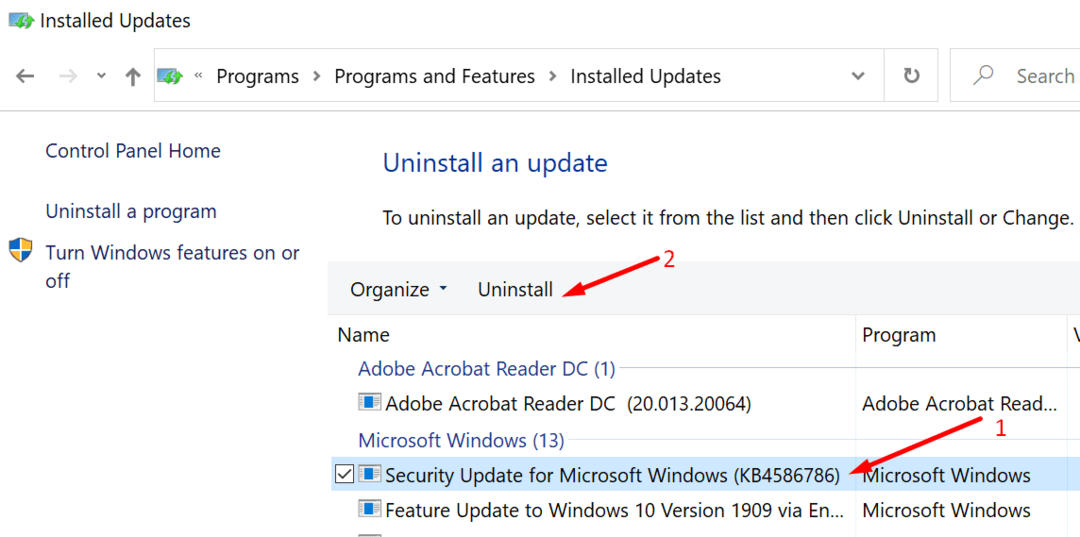
- Välj sedan de nyligen installerade uppdateringarna och tryck på Avinstallera knapp.
- Starta om datorn och kontrollera om problemet är borta.
Om du också är registrerad i Windows Insider-programmet kan det vara en bra idé att välja bort det. Insiders får testa oavslutade och potentiellt buggade OS-versioner som ibland kan leda till oväntade problem på bordet.
Gå till inställningar, Klicka på Uppdatering och säkerhet, Välj Windows Insider-program i den vänstra rutan och klicka på Lämna insiderprogrammet.
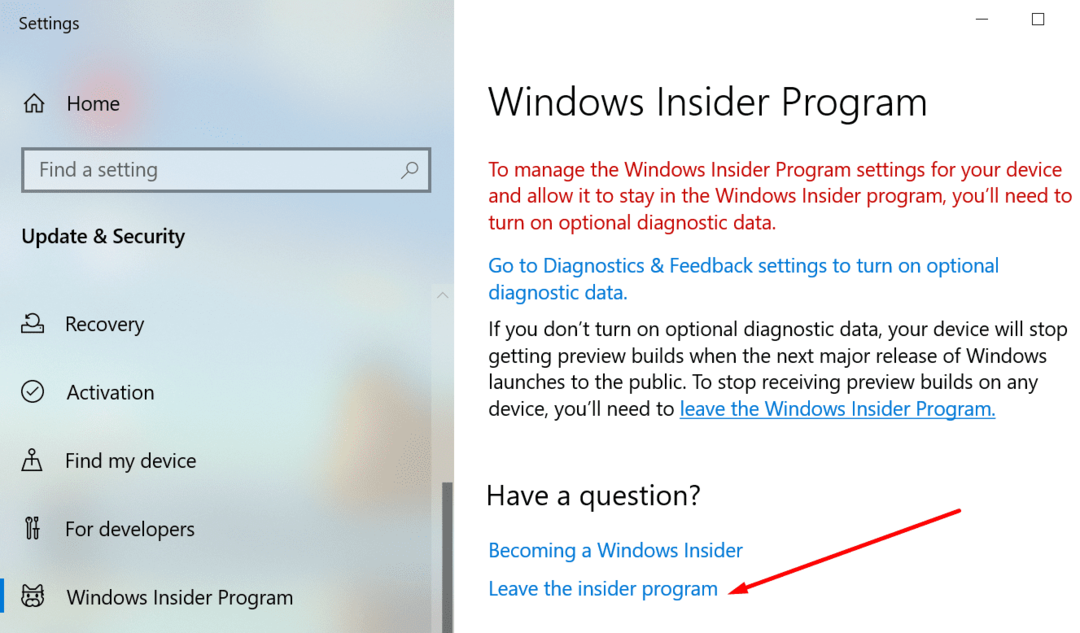
Låt oss veta om du lyckades fixa problemet med skärmflimmer.